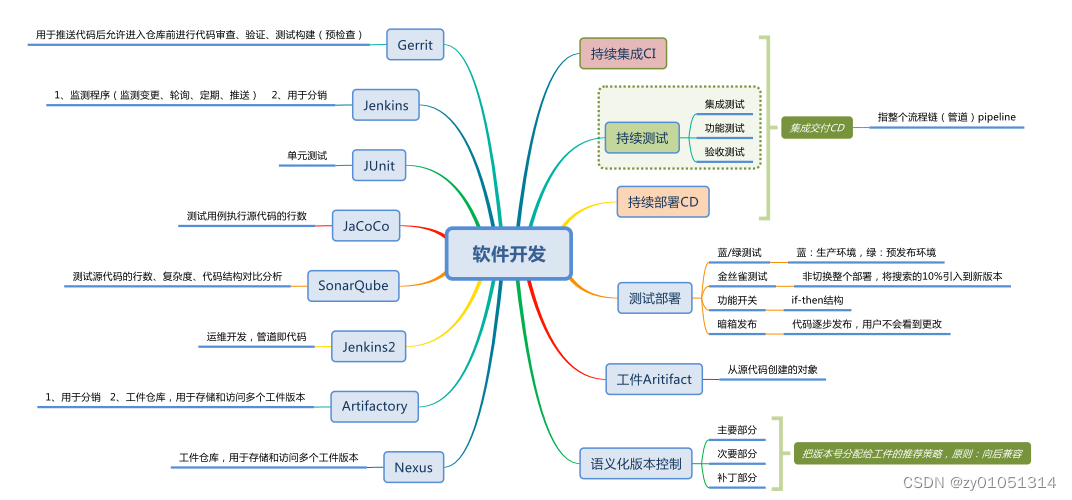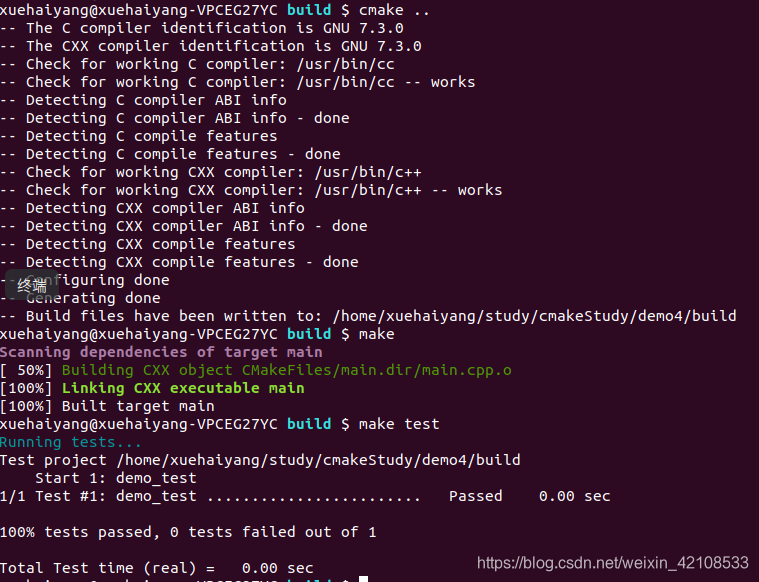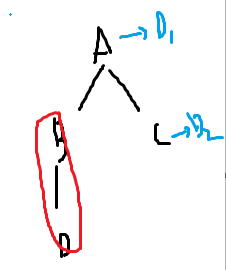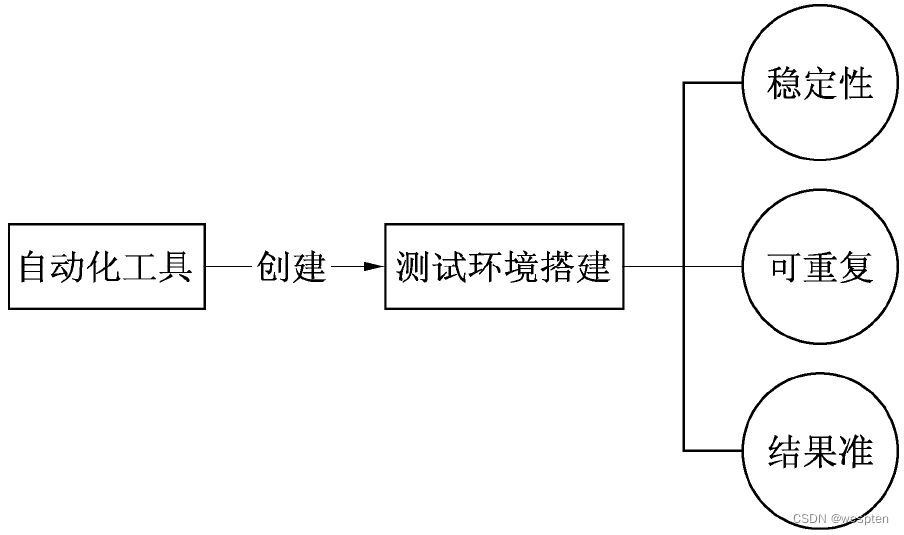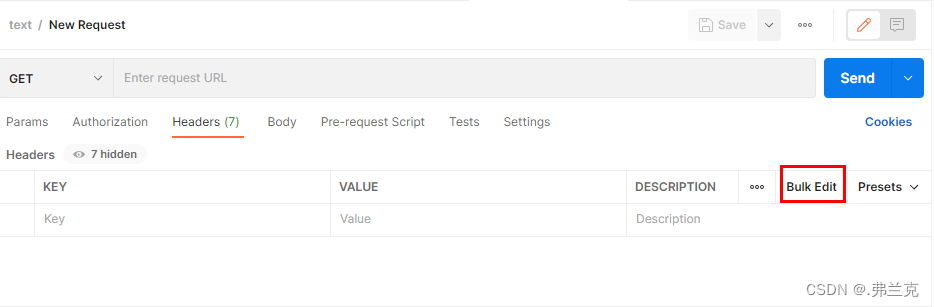Vue3视频播放(Video)
可自定义设置以下属性:
-
视频文件url(src),必传,默认 '',支持网络地址https和相对地址require('...')
-
视频封面url(poster),默认 '',支持网络地址https和相对地址require('...')
-
在未设置封面时,自动截取视频第 second 秒对应帧作为视频封面(second),默认为0.5s
-
视频播放器宽度(width),默认为800px
-
视频播放器高度(height),默认为450px
-
视频就绪后是否马上播放(autoplay),默认为false
-
是否向用户显示控件,比如是否向用户显示控件,比如进度条,全屏等(controls),默认为true
-
视频播放完成后,是否循环播放(loop),默认为false
-
是否静音(muted),默认为false
-
是否在页面加载后载入视频(preload)如果设置了autoplay属性,则preload将被忽略,默认为auto // auto:一旦页面加载,则开始加载视频; metadata:当页面加载后仅加载视频的元数据 none:页面加载后不应加载视频
-
播放暂停时是否显示播放器中间的暂停图标(showPlay),默认为true
-
中间播放暂停按钮的边长(playWidth),默认为96px
-
video的poster默认图片和视频内容的缩放规则(zoom),默认为'contain' // none:(默认)保存原有内容,不进行缩放; fill:不保持原有比例,内容拉伸填充整个内容容器; contain:保存原有比例,内容以包含方式缩放; cover:保存原有比例,内容以覆盖方式缩放
注:为避免与 HTML5 原生标签 <video> 冲突,使用组件时必须使用大写组件名:<Video>!
效果如下图:


①创建视频播放组件Video.vue:
<template><div class="m-video" :class="{'u-video-hover': !hidden}" :style="`width: ${width}px; height: ${height}px;`"><videoref="veo":style="`object-fit: ${zoom};`":src="src":poster="veoPoster":width="width":height="height":autoplay="autoplay":controls="!originPlay&&controls":loop="loop":muted="autoplay || muted":preload="preload"crossorigin="anonymous"@loadeddata="poster ? () => false : getPoster()"@pause="showPlay ? onPause() : () => false"@playing="showPlay ? onPlaying() : () => false"@click.prevent.once="onPlay"v-bind="$attrs">您的浏览器不支持video标签。</video><svg v-show="originPlay || showPlay" class="u-play" :class="{'hidden': hidden}" :style="`width: ${playWidth}px; height: ${playWidth}px;`" viewBox="0 0 24 24"><path stroke-linecap="round" stroke-linejoin="round" stroke-width="1.5" d="M4.75 6.75C4.75 5.64543 5.64543 4.75 6.75 4.75H17.25C18.3546 4.75 19.25 5.64543 19.25 6.75V17.25C19.25 18.3546 18.3546 19.25 17.25 19.25H6.75C5.64543 19.25 4.75 18.3546 4.75 17.25V6.75Z"></path><path stroke-linecap="round" stroke-linejoin="round" stroke-width="1.5" d="M15.25 12L9.75 8.75V15.25L15.25 12Z"></path></svg></div>
</template>
<script>
export default {name: 'Video',props: {src: { // 视频文件url,必传,支持网络地址 https 和相对地址 require('@/assets/files/Bao.mp4')type: String,required: true,default: ''},poster: { // 视频封面url,支持网络地址 https 和相对地址 require('@/assets/images/Bao.jpg')type: String,default: ''},second: { // 在未设置封面时,自动截取视频第 second 秒对应帧作为视频封面type: Number,default: 0.5},width: { // 视频播放器宽度type: Number,default: 800},height: { // 视频播放器高度type: Number,default: 450},/*参考 MDN 自动播放指南:https://developer.mozilla.org/zh-CN/docs/Web/Media/Autoplay_guideAutoplay 功能据新政策,媒体内容将在满足以下至少一个的条件下自动播放:1.音频被静音或其音量设置为 02.用户和网页已有交互行为(包括点击、触摸、按下某个键等等)3.网站已被列入白名单;如果浏览器确定用户经常与媒体互动,这可能会自动发生,也可能通过首选项或其他用户界面功能手动发生4.自动播放策略应用到<iframe>或者其文档上autoplay:由于目前在最新版的Chrome浏览器(以及所有以Chromium为内核的浏览器)中,已不再允许自动播放音频和视频。就算你为video或audio标签设置了autoplay属性也一样不能自动播放!解决方法:设置视频 autoplay 时,视频必须设置为静音 muted: true 即可实现自动播放,然后用户可以使用控制栏开启声音,类似某宝商品自动播放的宣传视频逻辑*/autoplay: { // 视频就绪后是否马上播放type: Boolean,default: false},controls: { // 是否向用户显示控件,比如进度条,全屏type: Boolean,default: true},loop: { // 视频播放完成后,是否循环播放type: Boolean,default: false},muted: { // 是否静音type: Boolean,default: false},preload: { // 是否在页面加载后载入视频,如果设置了autoplay属性,则preload将被忽略;type: String,default: 'auto' // auto:一旦页面加载,则开始加载视频; metadata:当页面加载后仅加载视频的元数据 none:页面加载后不应加载视频},showPlay: { // 播放暂停时是否显示播放器中间的暂停图标type: Boolean,default: true},playWidth: { // 中间播放暂停按钮的边长type: Number,default: 96},zoom: { // video的poster默认图片和视频内容缩放规则type: String,default: 'contain' // none:(默认)保存原有内容,不进行缩放; fill:不保持原有比例,内容拉伸填充整个内容容器; contain:保存原有比例,内容以包含方式缩放; cover:保存原有比例,内容以覆盖方式缩放}},data () {return {veoPoster: this.poster,originPlay: true,hidden: false}},mounted () {if (this.autoplay) {this.hidden = truethis.originPlay = false}/*自定义设置播放速度,经测试:在vue2中需设置:this.$refs.veo.playbackRate = 2在vue3中需设置:veo.value.defaultPlaybackRate = 2*/// this.$refs.veo.playbackRate = 2},methods: {/*loadeddata 事件在媒体当前播放位置的视频帧(通常是第一帧)加载完成后触发preload为none时不会触发*/getPoster () { // 在未设置封面时,自动获取视频0.5s对应帧作为视频封面// 由于不少视频第一帧为黑屏,故设置视频开始播放时间为0.5s,即取该时刻帧作为封面图this.$refs.veo.currentTime = this.second// 创建canvas元素const canvas = document.createElement('canvas')const ctx = canvas.getContext('2d')// canvas画图canvas.width = this.$refs.veo.videoWidthcanvas.height = this.$refs.veo.videoHeightctx.drawImage(this.$refs.veo, 0, 0, canvas.width, canvas.height)// 把canvas转成base64编码格式this.veoPoster = canvas.toDataURL('image/png')},onPlay () {if (this.originPlay) {this.$refs.veo.currentTime = 0this.originPlay = false}if (this.autoplay) {this.$refs.veo.pause()} else {this.hidden = truethis.$refs.veo.play()}},onPause () {this.hidden = false},onPlaying () {this.hidden = true}}
}
</script>
<style lang="less" scoped>
* {box-sizing: border-box;margin: 0;padding: 0;
}
.m-video {display: inline-block;position: relative;background: #000;cursor: pointer;.u-play {position: absolute;top: 0;right: 0;bottom: 0;left: 0;margin: auto;fill: none;color: #FFF;pointer-events: none;opacity: 0.7;transition: opacity .3s;path {stroke: #FFF;}}.hidden {opacity: 0;}
}
.u-video-hover {&:hover {.u-play {opacity: 0.9;}}
}
</style>
②在要使用的页面引入:
<template><div><h2 class="mb10">Video 播放器基本使用</h2><Video :src="src" :poster="poster" /><h2 class="mt30 mb10">自动播放</h2><Video autoplay :src="src" :poster="poster" /><h2 class="mt30 mb10">自动截取视频指定帧作为视频封面</h2><Video :src="src" :second="3" /></div>
</template>
<script>
import Video from 'components/Video'
export default {name: 'VideoPlay',components: {Video},data () {return {src: 'https://cdn.jsdelivr.net/gh/themusecatcher/resources@0.0.3/Bao.mp4',poster: 'https://cdn.jsdelivr.net/gh/themusecatcher/resources@0.0.3/bao.jpg'}}
}
</script>